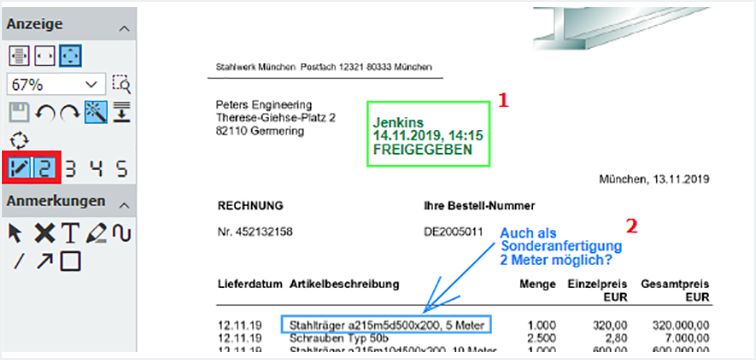Wenn Sie Dokumente an Geschäftspartner mailen, sollten nur die richtigen Anmerkungen enthalten sein. Wählen Sie dazu beim Versand einfach die entsprechenden Anmerkungsebenen aus – wir zeigen Ihnen, wie.
Mit DocuWare können Sie Anmerkungen auf Ihre Dokumente setzen, zum Beispiel einen Freigabestempel auf eine Rechnung oder eine Notiz. Für solche Anmerkungen stehen Ihnen bis zu fünf Ebenen zur Verfügung, die in DocuWare wie Folien über das Dokument gelegt werden. Das Dokument selbst bleibt dabei unverändert. Die verschiedenen Ebenen können im Viewer jeweils ein- und ausgeblendet werden.
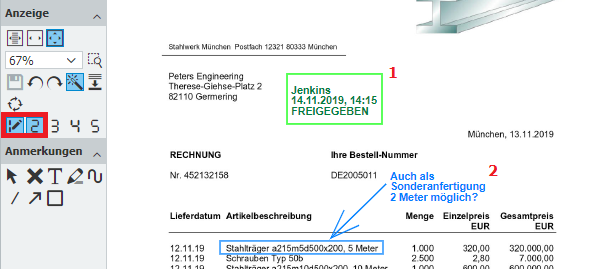
Das Dokument hat zwei Anmerkungen: eine interne auf Ebene 1 und eine für Extern auf Ebene 2.
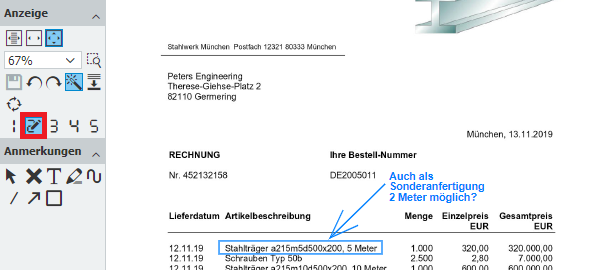
Ebene 1 wurde ausgeblendet und es ist nur noch die Frage an den Lieferanten auf Ebene 2 zu sehen.
Anmerkungsebenen unterscheiden: Wer soll was sehen?
Es vereinfacht Ihre Prozesse, wenn Sie beim Erstellen der Anmerkungen verschiedene Adressatenkreise unterscheiden. So kann es zum Beispiel rein firmeninterne Vermerke geben und solche, die für Externe gedacht sind. In diesem Fall können Sie zwei Anmerkungsebenen erstellen. Oder Sie nutzen vier Ebenen für Ihre vier Abteilungen. Im Viewer können Sie die Ebenen ein- und ausblenden, und zwar über die Nummern in der Werkzeugleiste im Bereich Anzeige. Falls diese Nummern bei Ihnen nicht oder nicht alle zu sehen sind, wählen Sie im DocuWare-Menü Profil und Einstellungen und wechseln auf den Tab Viewer. Bei der Werkzeugleiste aktivieren Sie unter Anzeige die einzelnen Anmerkungsebenen, indem Sie auf das Auge klicken.
Gewusst wo: Die verschiedenen Optionen für den PDF-Versand
Je nachdem, wo in DocuWare Sie die Funktion zum Dokumentversand aufrufen, haben Sie unterschiedliche Optionen bei den Anmerkungsebenen. Es lohnt sich, diese genau kennenzulernen:
- In der Werkzeugleiste des Viewers haben Sie für den hier besprochenen Zweck die beste Auswahl. Dort können Sie nämlich zwischen PDF mit sichtbaren Anmerkungen und PDF ohne Anmerkungen wählen.

Im Beispiel blenden Sie nur die Ebene 2 ein und wählen Dokument senden als PDF mit sichtbaren Anmerkungen. So wird nur die Anmerkung der aktivierten Ebene in das PDF für den E-Mail-Anhang übernommen. Um nur die Anmerkungsebene für Externe mitzusenden, öffnen Sie also Ihr Dokument im Viewer, blenden die interne erste Anmerkungsebene aus und versenden dann das Dokument mit der genannten Option.
- Im Kontextmenü von Ergebnisliste, Briefkorb, Ordner oder Liste haben Sie die Wahl zwischen PDF mit allen Anmerkungen und PDF ohne Anmerkungen.
- Für Workflows können Sie im Workflow Designer den automatischen E-Mail-Versand mit PDF-Dokument im Anhang festlegen. Wie im Punkt zuvor haben Sie auch hier die Wahl, alle Anmerkungen oder keine mitzusenden.
Erfahren Sie mehr über das Arbeiten mit Anmerkungsebenen.